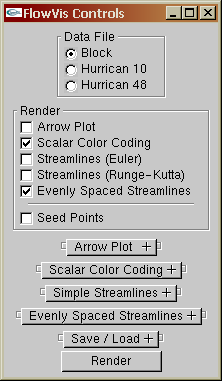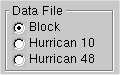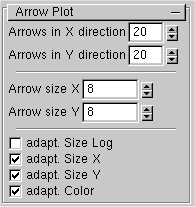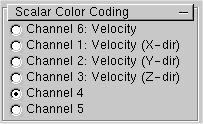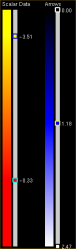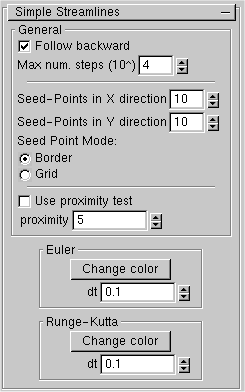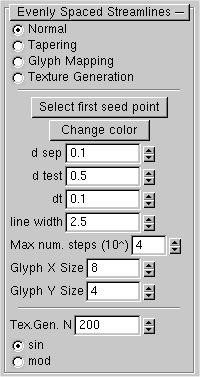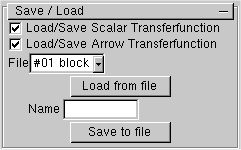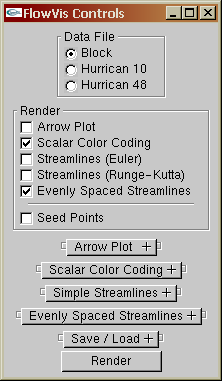 |
Das Graphical User Interface, welches mit GLUI erstellt worden ist, bietet für die notwendigen Funktionen passende Steuerelemente und bietet die Funktion einzelne Bereiche im GUI auszublenden. Das "Ausgangsinterface" hält alle "speziellen" Bereiche wie die Arrowplots, Streamlines etc. geschlossen. Weitere Beschreibungen folgen zu den einzelnen Bereichen neben den Beispielbildern |
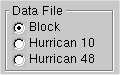 |
Hier kann man einen der Flowdatensätzen auswählen welche zur Verfügung stehen. Sobald man einen wählt, wird er auch sogleich geladen. (Achtung: Kurze Wartezeit inbegriffen) |
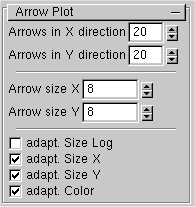 |
Die Pfeile werden im Gitter angeordnet wobei die Gitterauflösung mit den ersten beiden Kontrolelementen eingestellt werden können. Die Anfangsgröße der Pfeile kann mithilfe der nächsten beiden Kontrollelemente eingestellt werden. Mit "adapt Size X" bzw. "adapt Size Y" werden die Pfeile automatisch entsprechend der Flussgeschwindigkeit an der jeweiligen Stelle vergrößert. Mit "adapt Size Log" wird für die Größenänderung der Pfeile die logarithmierte Geschwindigkeit herangezogen (Einsatz bei größen Geschwindigkeitsunterschieden im Datensatz). Mit "adapt Color" kann man einstellen, ob alle Pfeile dieselbe Farbe haben sollen, oder ob sie gemäß Transferfunktion eingefärbt werden. |
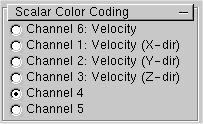 |
Hier kann man auswählen, aus welchem der Kanäle die Skalarwerte genommen werden, die angezeigt werden sollen. (Achtung: Channel 3 ist nicht zu empfehlen |
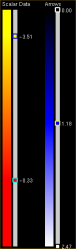 |
Es gibt zwei verschiedene Transferfunktionen. Eine Transferfunktion wird verwendet um die Darstellung der skalaren Daten einzufärben. Die zweite kann verwendet werden um die Pfeile im "Arrowplot" je nach Flussgeschwindigkeit einzufärben.
Die Kontrollpunkte der Transferfunktionen lassen sich mittels Drag & Drop verschieben. Um einen neuen Punkt aufzunehmen oder einen bestehenden Punkt zu löschen genügt ein Doppelklick mit der linken Maustaste. Um die Farbe eines Kontrollpunktes zu ändern reicht ein einfacher Klick mit der rechten Maustaste. |
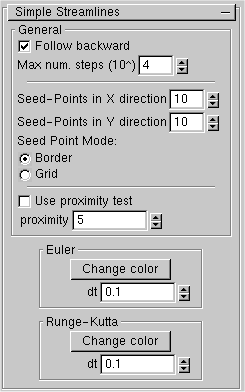 |
Hier können Einstellungen zu den einfachen Streamlines getroffen werden.
Im Bereich General gibt es die Einstellung "Follow Backward" mit der es ermöglicht wird die Strömung in beide Strömungsrichtungen zu verfolgen und darzustellen. Außerdem kann man eine maximale Zahl an Integrationsschritten festlagen, spätestens nach der jede Streamline abgebrochen wird. Weiters lässt sich festlegen wie viele Seed Punkte in X- und in Y-Richtung angelegt werden und ob die Seed-Punkte nur am Rand des Fensters oder in einem Gitter angeordnet werden sollen. Zu guter letzt gibt es noch die Möglichkeit einein einfachen Distanz-Test einzuschalten der Seed-Points welche zu nahe an einer Streamline liegen zu entfernen.
In den Bereichen "Euler" und "Runge-Kutta" lassen sich die Farben und die dt Werte für die beiden Integrationsmethoden einstellen.td>
|
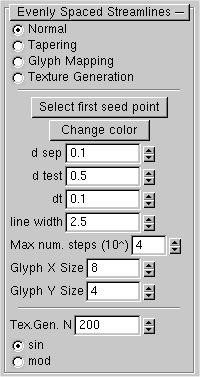 |
Es gibt 4 mögliche Darstellungsformen für die Streamlines: Normal (alle Linien in selber Breite), Tapering (Linienbreite wird an Dichte angepasst), Glyph Mapping (auf die Linie werden Glyphen gelegt um eine Richtungsinformation zu haben) und Texture Generation (die Linien werden mit einer periodischen Funktion eingefärbt).
Klickt man auf den Button "Select first seed point" erhält man die Möglichkeit den ersten Seed Punkt festzulegen, dann muss man nur noch in das Fenster an die gewünschte Lage des Punktes klicken und er wird dort platiert.
Danach gibt es noch die Möglichkeit die Farbe der Streamlines einzustellen und Werte für dsep (% der Fensterbreite), dtest (% von dsep) und dt einzugeben. Weitere einstellbare Werte sind noch die Linienbreite (bei Tapering die maximale Breite), eine maximale Anzahl an Schritten für die Integration.
Für das Glyph Mapping lässt sich noch die Größe der Glyphen eingeben.
Für Texture Generation lässt sich noch ein Wert für die Frequenz der verwendeten Funktion eingeben und festlegen ob die Funktion auf Sinus oder Modulo beruhen soll. |
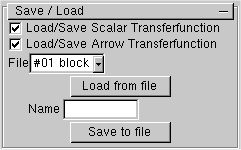 |
Hier gibt es zu guter Letzt die Möglichkeit seine Einstellungen zu speichern und wieder zu laden. Insgesamt stehen 20 Speicherslots zur verfügung, die man individuell benennen kann. Weiters kann man per Checkbox auch entscheiden welche der Einstellungen gespeichert bzw wieder geladen werden soll (hilfreich wenn man zB nur eine bestimmte Transferfunktion haben will) |